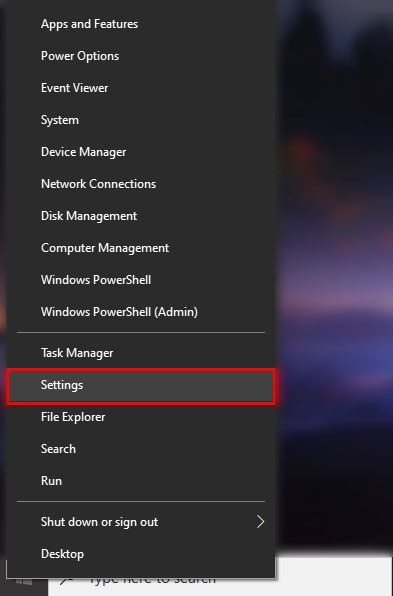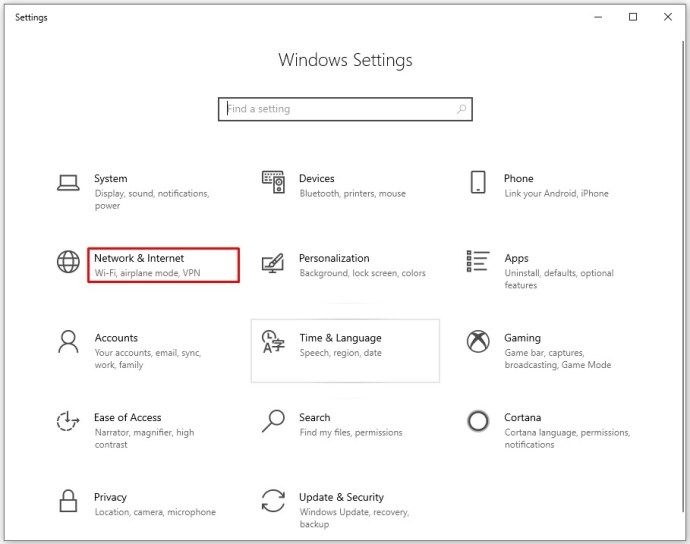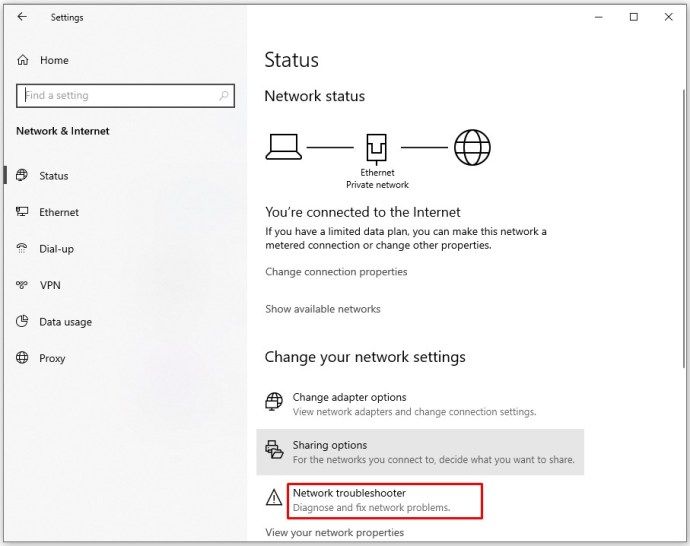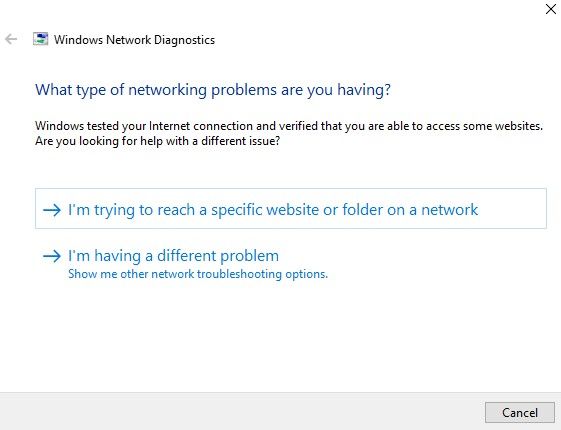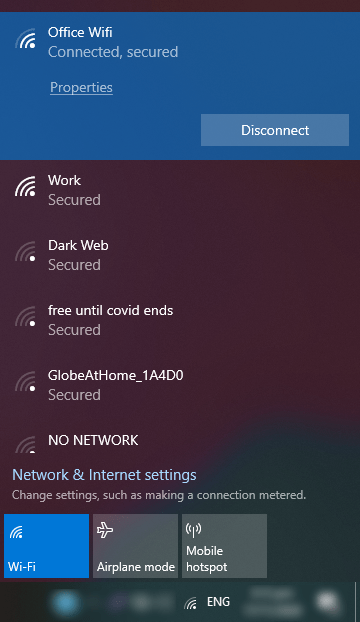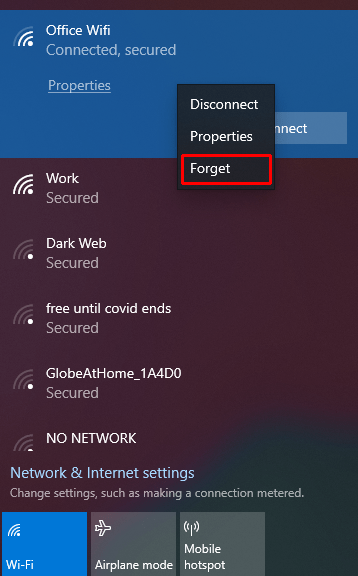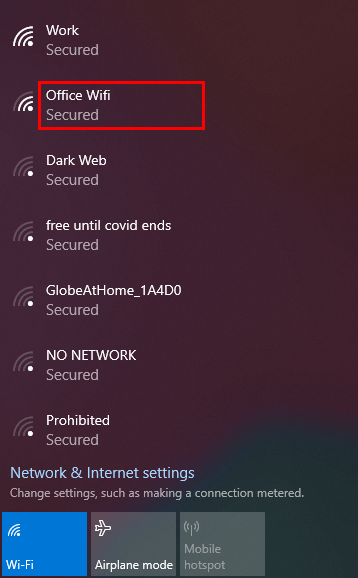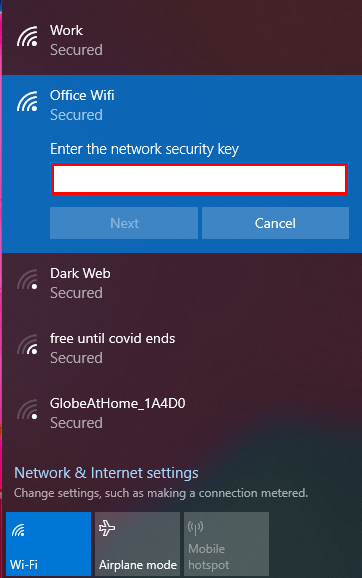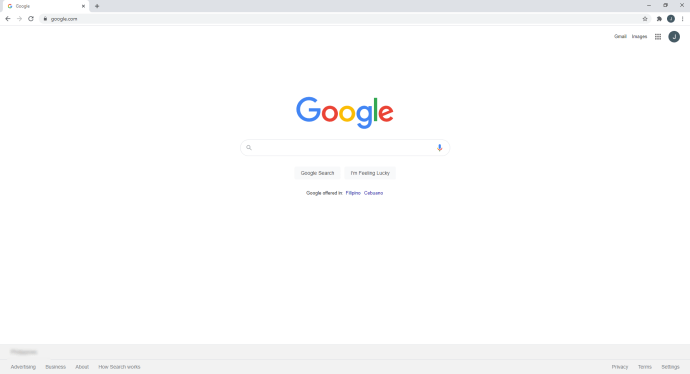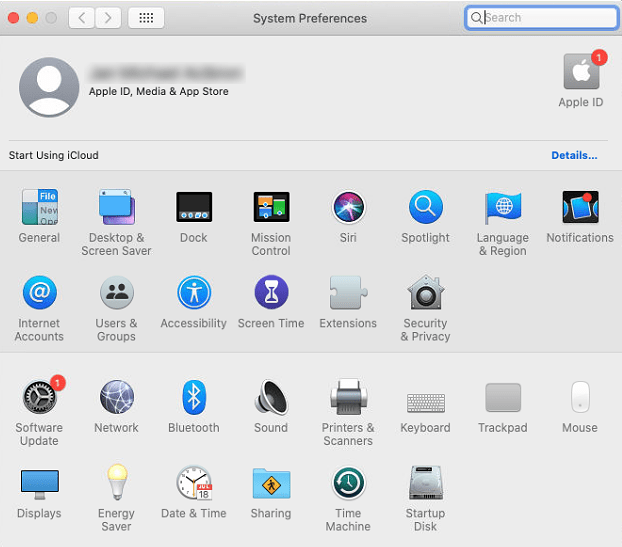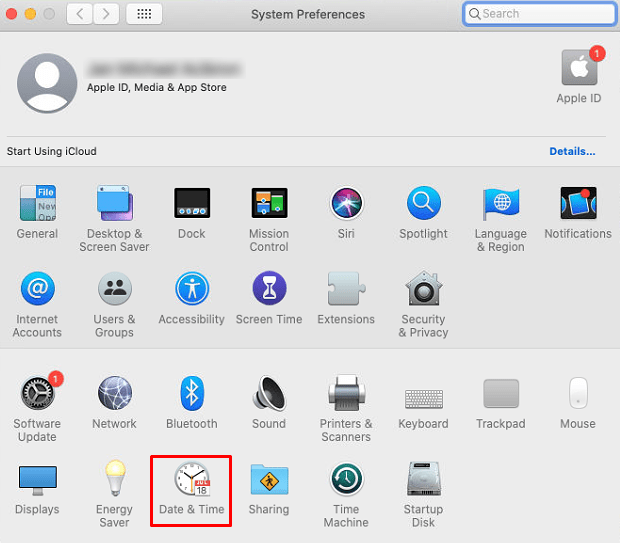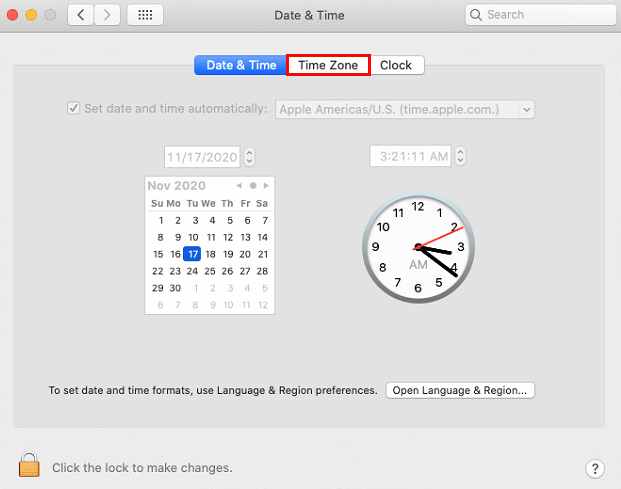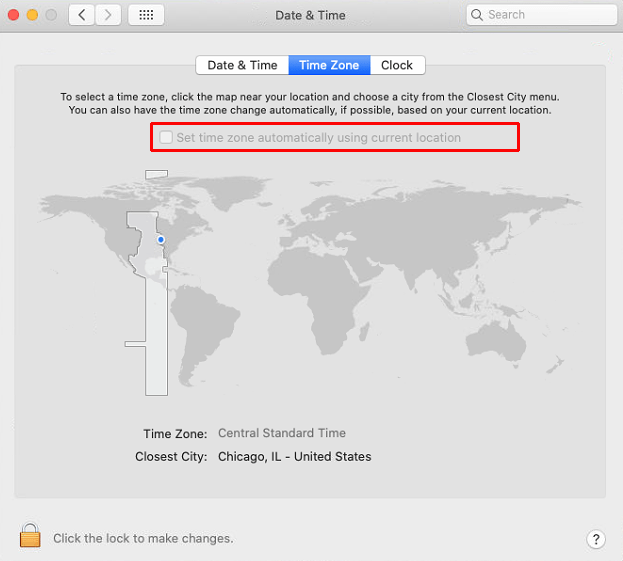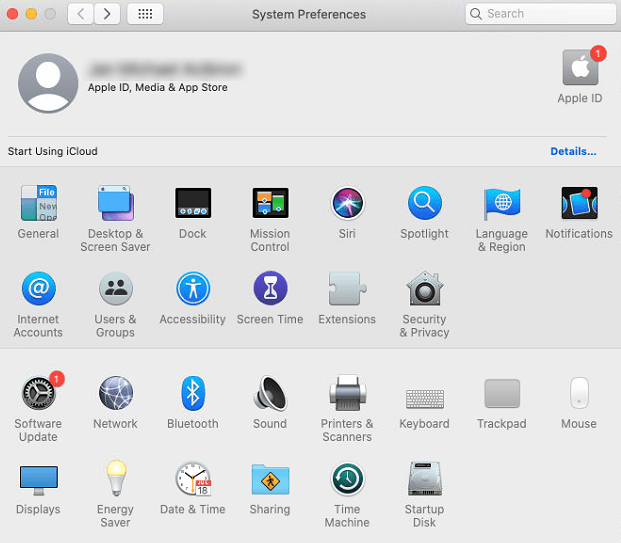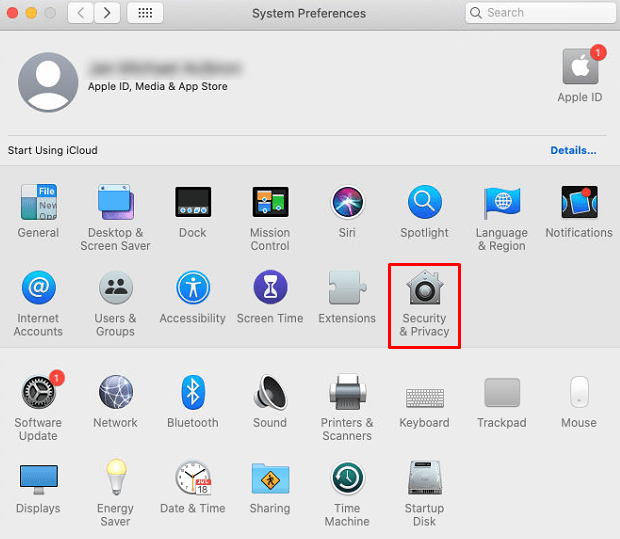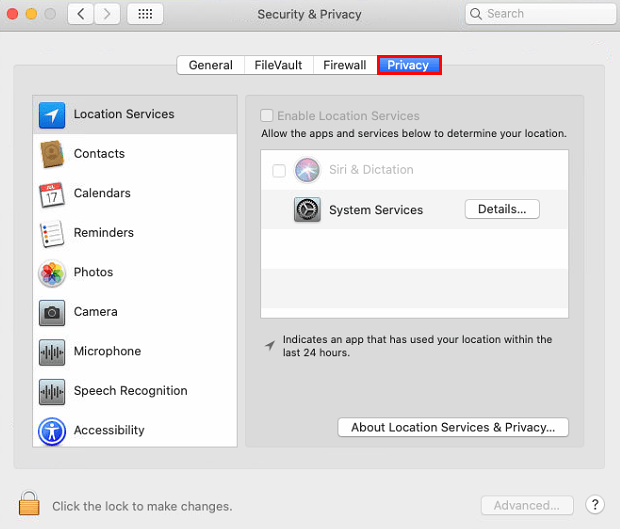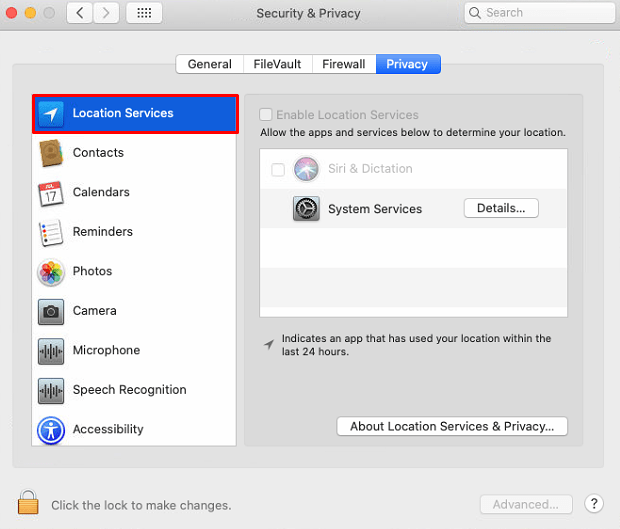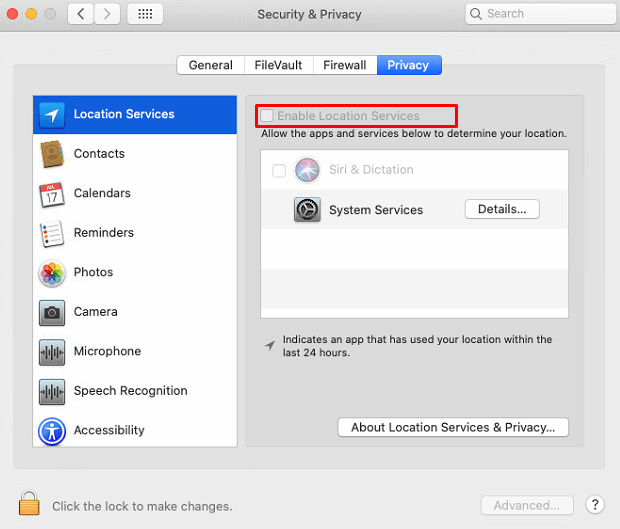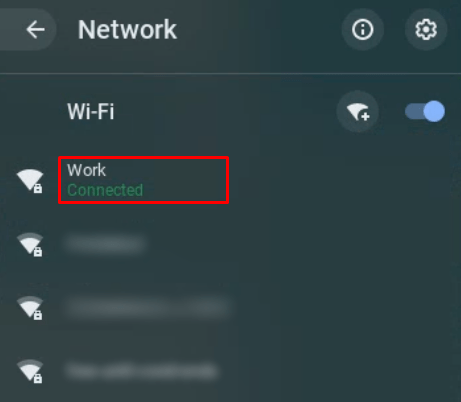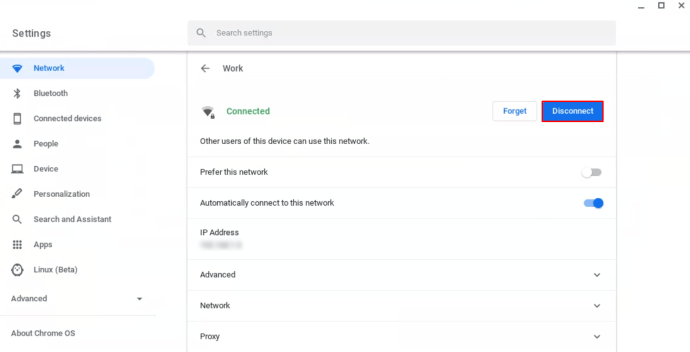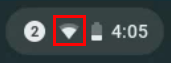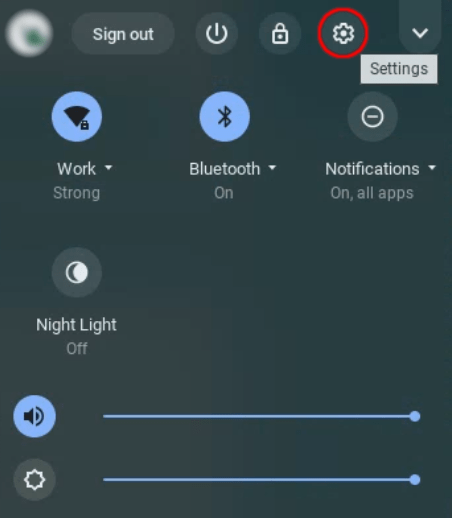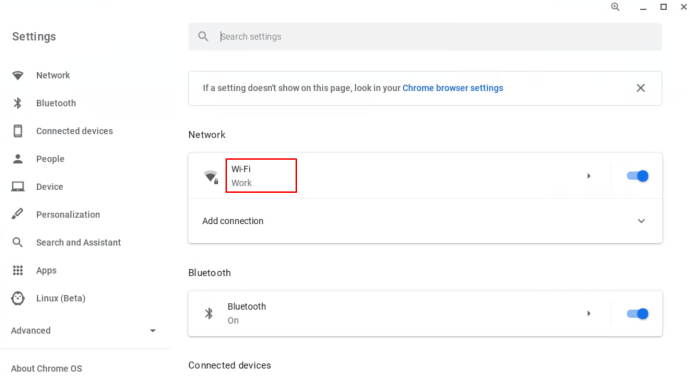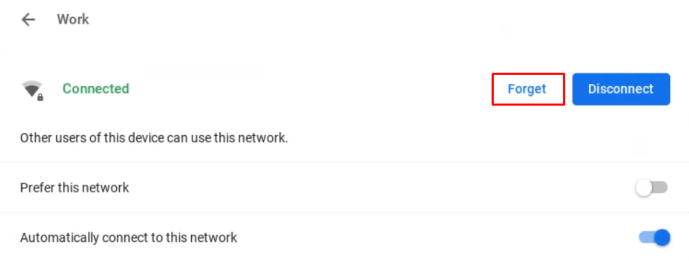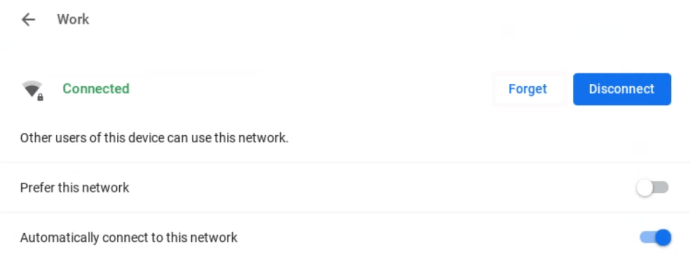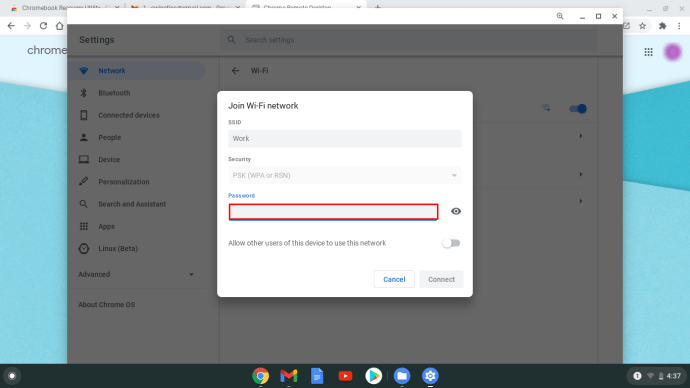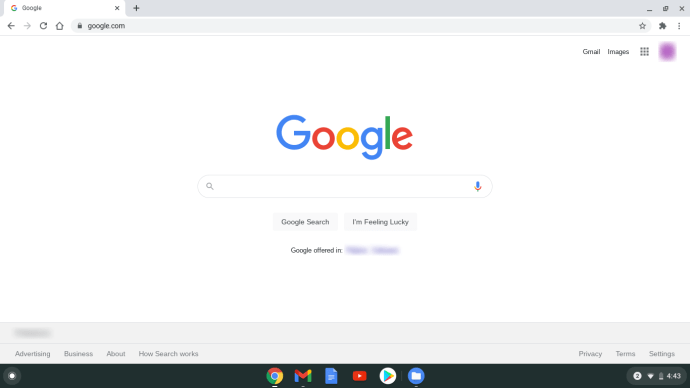ہماری بھاری بھرکم منسلک دنیا میں انٹرنیٹ کنیکشن ہونا عملی طور پر ایک ضرورت بن گیا ہے۔ گمشدہ کنکشن کی وجہ سے تکلیف ناقابل یقین حد تک پریشان کن ہوسکتی ہے ، خاص طور پر اگر آپ یہ نہیں بتاسکتے ہیں کہ غلط کیا ہے۔
ذیل میں ، ہم آپ کو ’وائی فائی سے منسلک لیکن انٹرنیٹ کام نہیں کررہے ہیں‘ کی غلطیوں سے نمٹنے کے طریقے دکھائیں گے جو آپ کے آلات کا سامنا کرسکتی ہیں۔
وائی فائی سے مربوط لیکن آئی فون پر انٹرنیٹ کام نہیں کررہا ہے
اگر آپ آئی فون استعمال کررہے ہیں ، اور آپ کے روٹر کو آپ جس غلطی کا سامنا کررہے ہیں اس کا ذریعہ نہیں لگتا ہے تو آپ کے آلے کی غلطی ہوسکتی ہے۔ آئی فون کے مخصوص حل ذیل میں ہیں:
- پھر اپنے فون کا وائی فائی آن کریں
اگر خرابی کی وجہ سافٹ ویر کی خرابی ہے تو ، فوری رابطہ سے اس کو حل ہوسکتا ہے۔ آپ یہ کر سکتے ہیں:- مینو دیکھنے کیلئے ترتیبات ایپ کھولیں۔
- Wi-Fi پر تھپتھپائیں۔
- اسے بند کرنے کیلئے Wi-Fi ٹوگل پر تھپتھپائیں۔
- قریب ایک یا دو منٹ انتظار کریں ، پھر اسے دوبارہ موڑنے کے لئے ٹوگل پر تھپتھپائیں۔
- یہ دیکھنے کے ل your اپنے انٹرنیٹ براؤزر کو کھولیں۔
- پھر ہوائی جہاز کے موڈ کو آف کریں
اسی طرح ، ہوائی جہاز کے موڈ کو چالو کرنا آپ کے تمام نیٹ ورک کنیکشن کو دوبارہ سیٹ کرتا ہے۔ اسے آف کرنے اور آن کرنے سے آپ کی پریشانی ٹھیک ہوسکتی ہے۔ ایسا کرنے کے لئے:- اپنی ترتیبات یا کنٹرول سینٹر کھولیں۔
- Wi-Fi پر تھپتھپائیں۔
- اسے آن کرنے کیلئے ہوائی جہاز کے طرز پر ٹیپ کریں۔
- ایک سے دو منٹ تک انتظار کریں۔
- ہوائی جہاز کی ترتیبات کو آف کرنے کیلئے اسے دوبارہ تھپتھپائیں۔
- انٹرنیٹ سے رابطہ قائم کرنے کی کوشش کریں۔
- اپنے Wi-Fi نیٹ ورک کنکشن کو دوبارہ ترتیب دیں
اپنے نیٹ ورک کنکشن کو آزمانے اور دوبارہ شروع کرنے کا دوسرا طریقہ یہ ہے کہ آپ کے آلے کو موجودہ کنکشن کو فراموش کردیں ، اور پھر معلومات داخل کریں۔ اگرچہ آپ یہ کام کرنے سے پہلے ، یہ یقینی بنائیں کہ آپ اپنے نیٹ ورک کا نام اور پاس ورڈ دونوں کو حقیقت میں جانتے ہیں۔ اگر آپ کو یقین ہے کہ آپ کے پاس ہے تو ، درج ذیل کریں:- اپنی ترتیبات ایپ کھولیں۔
- Wi-Fi پر تھپتھپائیں۔
- اپنا موجودہ Wi-Fi نام تلاش کریں ، پھر اس پر تھپتھپائیں۔
- اس نیٹ ورک کو بھول جائیں پر ٹیپ کریں ، پھر تصدیق کے پیغام سے اتفاق کریں۔
- دستیاب نیٹ ورکس کی فہرست سے اپنے وائی فائی کے نام پر ٹیپ کریں۔
- نیٹ ورک کے پاس ورڈ میں ٹائپ کریں پھر کنیکٹ پر ٹیپ کریں۔
- یہ دیکھنے کے لئے کہ آپ نے اپنا انٹرنیٹ کنکشن دوبارہ حاصل کرلیا ہے تو ویب پیج کھولنے کی کوشش کریں۔
- ذیل میں تمام آلات حل دیکھیں۔
Wi-Fi سے مربوط لیکن انٹرنیٹ Android ڈیوائس پر کام نہیں کررہا ہے
اگرچہ ایک مختلف آپریٹنگ سسٹم کے تحت ، کسی اینڈروئیڈ ڈیوائس پر اپنے انٹرنیٹ کنیکشن کو دوبارہ قائم کرنے کی کوشش کرنا آئی فون پر بالکل اسی طرح کی ہے۔ اوپر دیئے گئے آئی فون پر لاگو طریقوں کو Android پر بھی استعمال کیا جاسکتا ہے۔
وائی فائی سے مربوط لیکن ونڈوز 10 پی سی پر انٹرنیٹ کام نہیں کررہا ہے
اگر آپ ونڈوز 10 پی سی استعمال کررہے ہیں تو ، آپ کو یہ چیک کرنے کے متعدد طریقے ہیں کہ آیا آپ کا کمپیوٹر خود کسی غلطی کا شکار ہے۔ یہ حل یہ ہیں:
- ونڈوز نیٹ ورک ٹربلشوٹر چل رہا ہے
ونڈوز 10 میں نیٹ ورک کے مسائل کو خود بخود حل کرنے کی کوشش کرنے کے لئے ایک بلٹ ان ایپلی کیشن موجود ہے۔ دشواری کو چلانے کے لئے ، درج ذیل کام کریں:- اپنی اسکرین کے بائیں کونے میں ونڈوز اسٹارٹ آئیکون پر کلک کریں۔

- ترتیبات پر کلک کریں۔
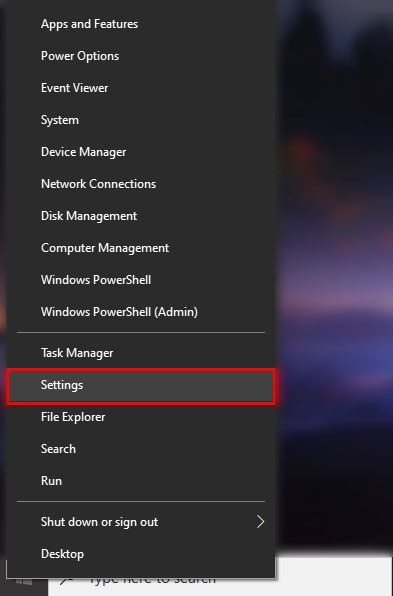
- نیٹ ورک اور انٹرنیٹ پر کلک کریں۔
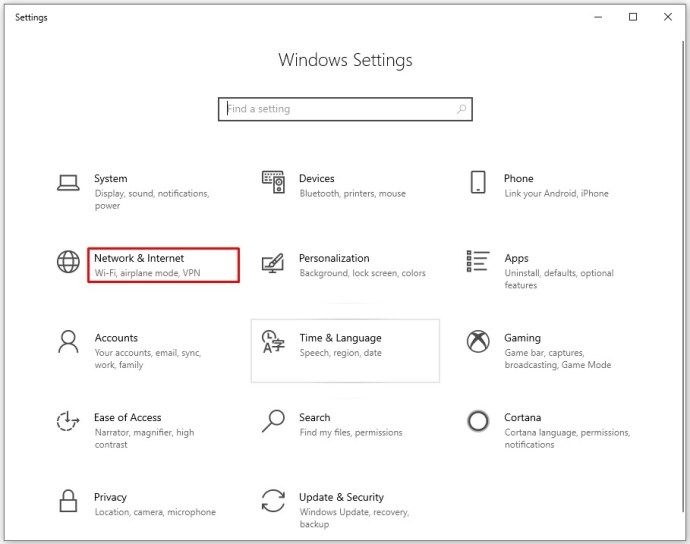
- نیٹ ورک ٹربلشوٹر پر کلک کریں۔
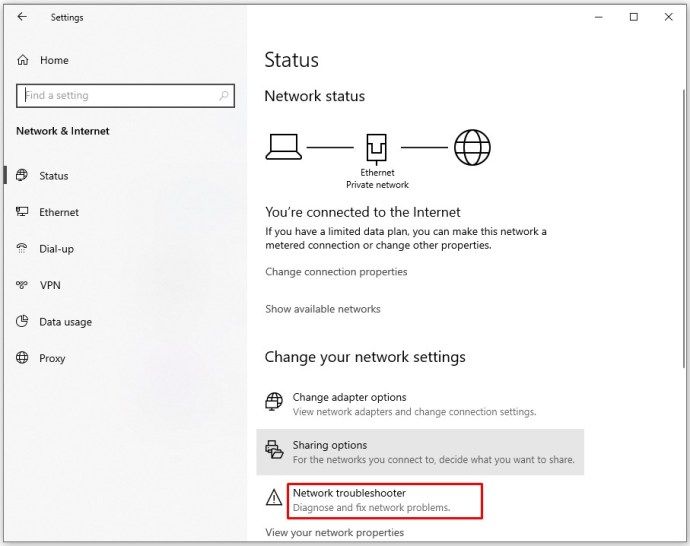
- دی گئی ہدایات پر عمل کریں۔
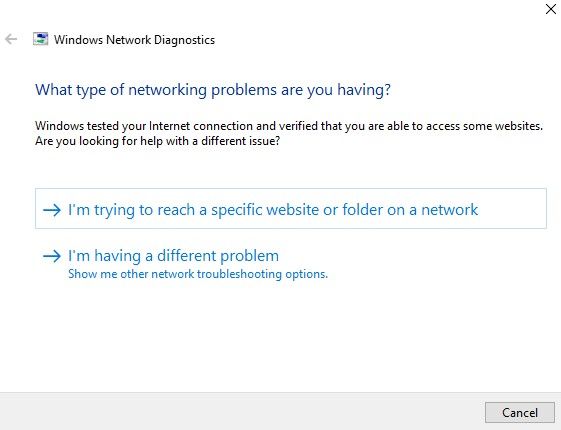
- اپنی اسکرین کے بائیں کونے میں ونڈوز اسٹارٹ آئیکون پر کلک کریں۔
- اپنے Wi-Fi نیٹ ورک سے دوبارہ رابطہ کریں
مذکورہ بالا موبائل آلہ حل کی طرح ، آپ اپنے کمپیوٹر کو نیٹ ورک کنکشن بھول جانے دے سکتے ہیں اور پھر اسے دوبارہ جوڑ سکتے ہیں۔ آگاہ رہیں کہ ایسا کرنے کی کوشش کرنے سے پہلے آپ کو نیٹ ورک کا پاس ورڈ معلوم ہونا چاہئے ، ورنہ آپ دوبارہ نیٹ ورک سے رابطہ قائم کرنے کے قابل نہیں ہوسکتے ہیں۔ آپ یہ کر سکتے ہیں:- اپنے سسٹم ٹرے پر موجود Wi-Fi نیٹ ورک کے آئیکون پر کلک کریں۔

- اپنے موجودہ نیٹ ورک کا نام تلاش کریں ، پھر اس پر دائیں کلک کریں۔
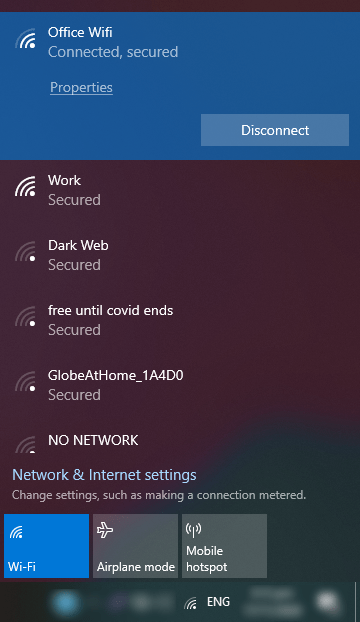
- پاپ اپ مینو پر بھول جائیں کا انتخاب کریں۔
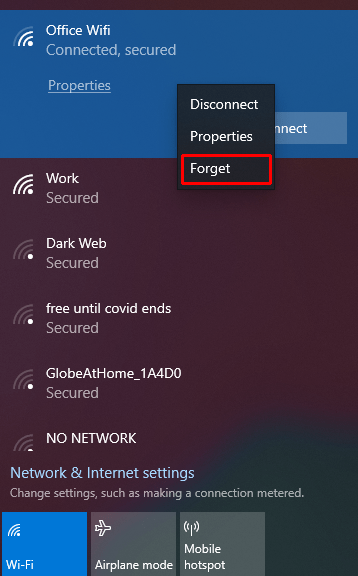
- Wi-Fi نیٹ ورک کے آئیکون پر دوبارہ کلک کریں۔

- اپنے Wi-Fi کا نام تلاش کریں اور پھر اس پر کلک کریں۔
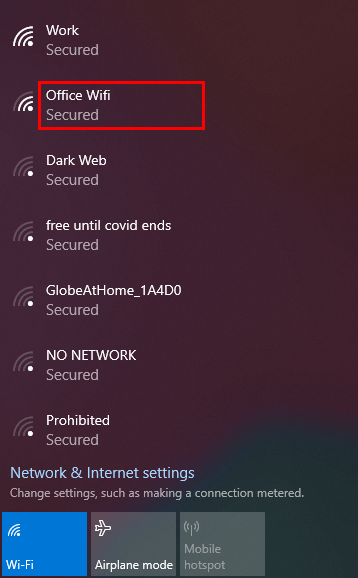
- کنیکٹ پر کلک کریں پھر اپنا پاس ورڈ درج کریں۔
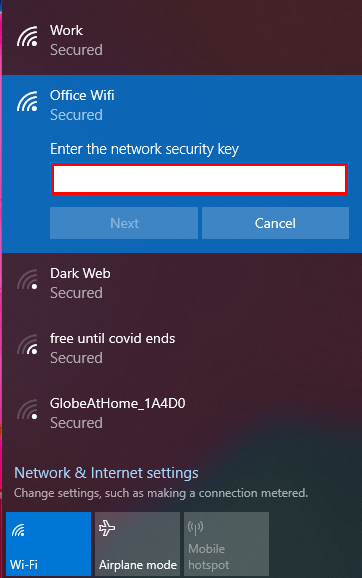
- اپنے انٹرنیٹ براؤزر کو کھولنے کی کوشش کریں تاکہ یہ معلوم ہوسکے کہ یہ طریقہ کارگر ہے۔
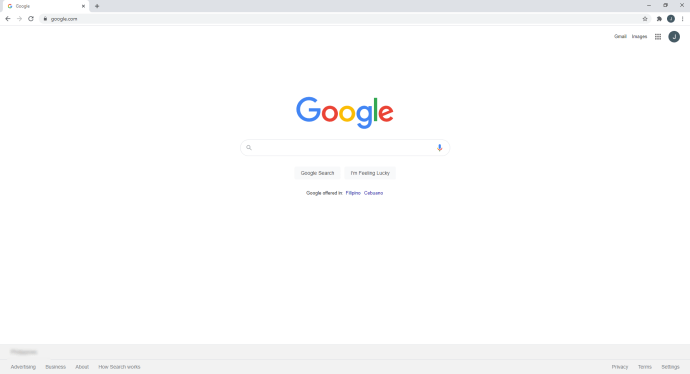
- اپنے سسٹم ٹرے پر موجود Wi-Fi نیٹ ورک کے آئیکون پر کلک کریں۔
- اپنا کمپیوٹر دوبارہ شروع کریں۔
بعض اوقات ، خرابی آپ کے آلہ پر ہوتی ہے آپ کے آپریٹنگ سسٹم میں نہیں۔ اپنے کمپیوٹر کو مناسب طریقے سے بند کرکے بند کرنے کی کوشش کریں۔ اپنے پاور آؤٹ لیٹ سے اپنے آلے کو پلگ کریں۔ پاور سائیکل کو دوبارہ ترتیب دینے کی اجازت دینے کیلئے ایک سے دو منٹ تک انتظار کریں ، اور پھر اپنے آلے کو پلگ ان کریں۔ بجلی پر دبائیں اور اپنے کمپیوٹر کو دوبارہ چلنے دیں۔ ایک بار جب آپ کا کمپیوٹر آن ہوجاتا ہے تو ، دوبارہ Wi-Fi نیٹ ورک سے رابطہ قائم کرنے کی کوشش کریں۔
- ذیل میں تمام آلات حل دیکھیں
Wi-Fi سے مربوط لیکن میک پر کام نہیں کررہے انٹرنیٹ
اگر آپ کو میک پر وائی فائی کے دشواری کا سامنا ہے تو ، آپ مندرجہ ذیل حلوں کا حوالہ دے سکتے ہیں۔
گوگل دستاویزات میں متن کے پیچھے تصویر کیسے رکھیں
- اپنے Wi-Fi نیٹ ورک کنکشن کو دوبارہ ترتیب دیں
پہلے ہی مذکور طریقوں کی طرح ، نیٹ ورک کنکشن کو دوبارہ ترتیب دینا چال چل سکتا ہے۔ جیسا کہ ذکر کیا گیا ہے ، اس کی کوشش کرنے سے پہلے ، یہ یقینی بنائیں کہ آپ کو اپنے نیٹ ورک کا پاس ورڈ معلوم ہے۔ یہ طریقہ اس کے ذریعہ کیا جاتا ہے:- اپنے ایپل مینو پر کلک کریں اور پھر ڈراپ ڈاؤن فہرست سے سسٹم کی ترجیحات منتخب کریں۔
- نیٹ ورک پر کلک کریں۔
- سائڈبار پر ، وائی فائی پر کلک کریں۔
- ونڈو کے نیچے دائیں طرف اعلی درجے کا انتخاب کریں۔
- فہرست سے اپنا موجودہ Wi-Fi کنکشن ڈھونڈیں ، پھر اسے حذف کرنے کے لئے مائنس بٹن دبائیں۔
- ظاہر ہونے والی ونڈو پر ، ٹھیک ہے پر کلک کریں ، پھر لاگو پر کلک کریں۔
- نیٹ ورک کے صفحے پر ، اپنے نیٹ ورک کا نام تلاش کریں اور پھر اس پر کلک کریں۔
- دوبارہ مربوط ہونے کے لئے اپنا پاس ورڈ ٹائپ کریں۔
- اپنے میک کے وقت اور مقام کی ترتیبات کو درست کریں
جب غلط وقت اور مقام کا استعمال کیا جارہا ہے تو میک میں نیٹ ورک کی غلطیوں کا سامنا کرنے کی ایک عجیب سی کیفیت ہے۔ اسے ٹھیک کرنے کے لئے ، درج ذیل کام کریں:- اپنے ایپل مینو سے سسٹم کی ترجیحات کھولیں۔
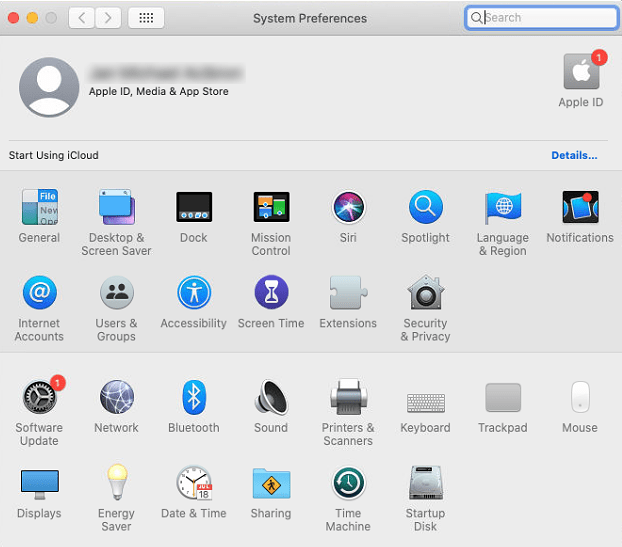
- تاریخ اور وقت پر کلک کریں۔
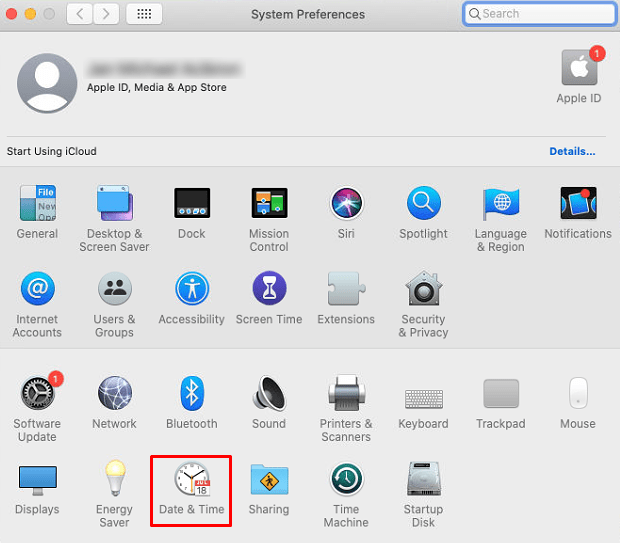
- ٹائم زون پر کلک کریں۔
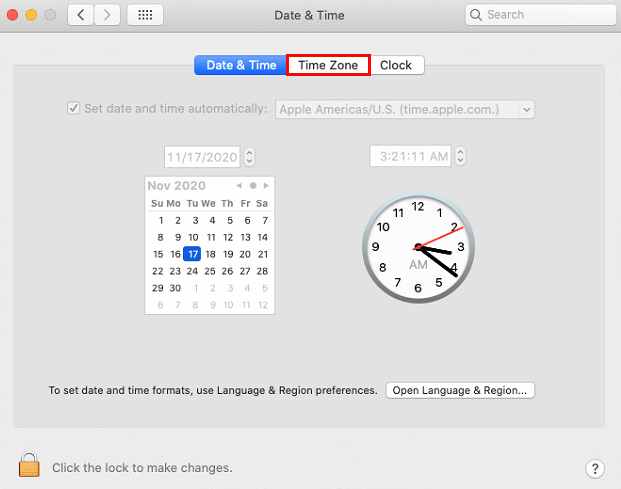
- خود بخود ٹائم زون سیٹ کرنے کے لئے چیک باکس کو ٹوگل کریں۔
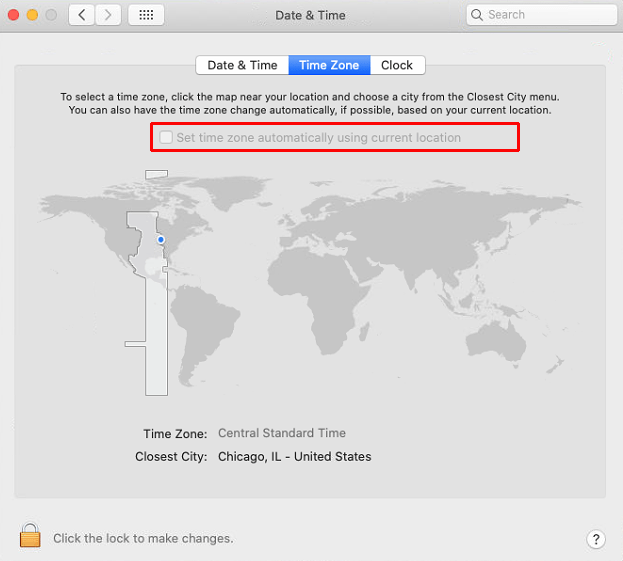
- اگر آپ کا میک غلط ٹائم زون کا انتخاب کررہا ہے تو ، سسٹم کی ترجیحات پر واپس جائیں۔
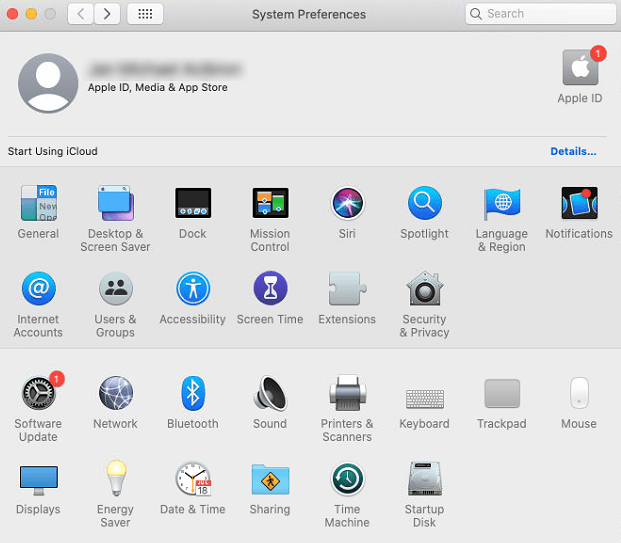
- سیکیورٹی اور پرائیویسی پر کلک کریں۔
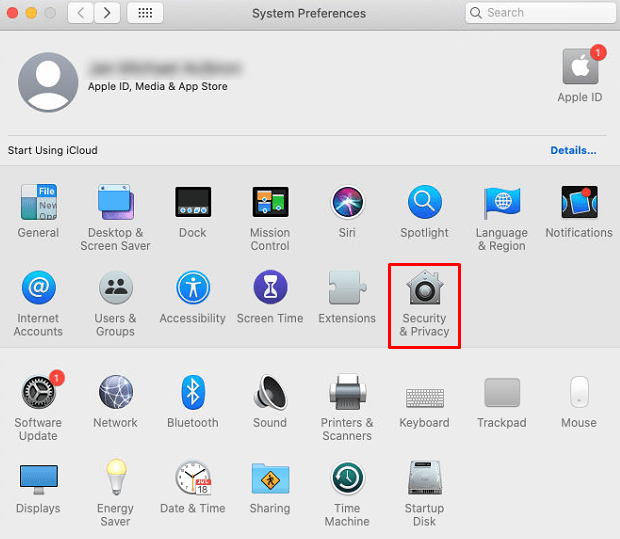
- پرائیویسی پر کلک کریں۔
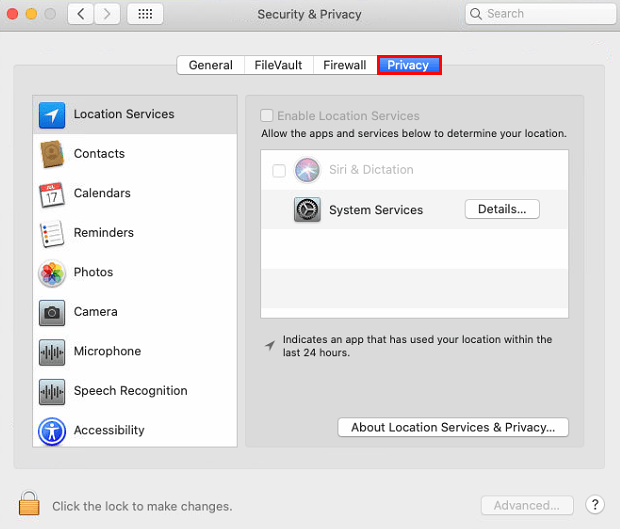
- سائڈبار پر ، مقام کی خدمات پر کلک کریں۔
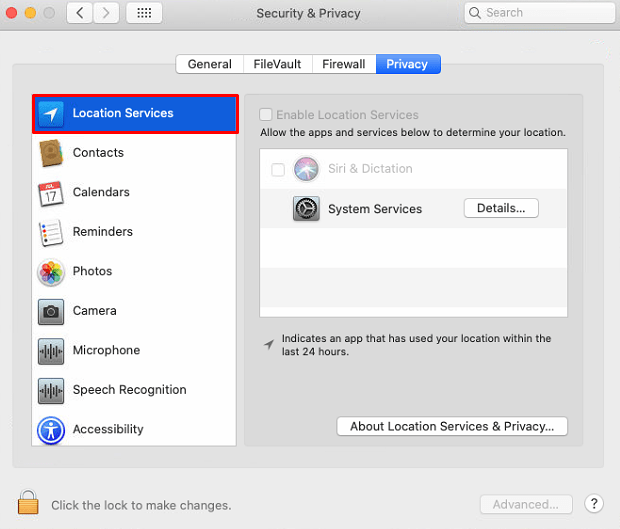
- قابل خدمات کے قابل خدمات کو ٹوگل کریں۔
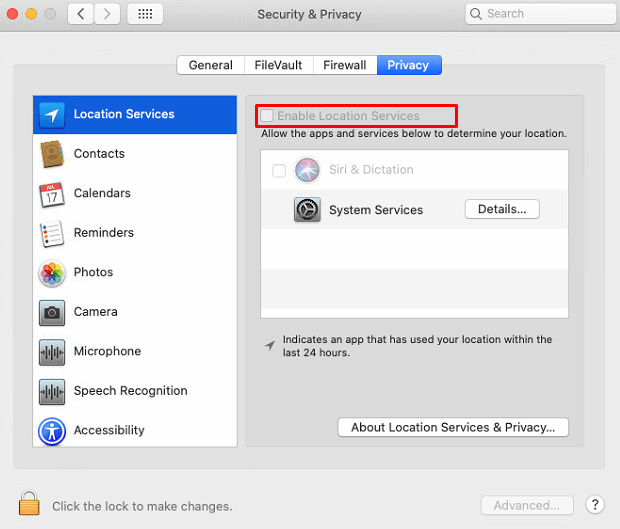
- اپنے ایپل مینو سے سسٹم کی ترجیحات کھولیں۔
- ذیل میں تمام آلات حل کا حوالہ دیں
Wi-Fi سے مربوط لیکن Chromebook پر انٹرنیٹ کام نہیں کررہا ہے
اگر آپ Chromebook استعمال کر رہے ہیں اور نیٹ ورک سے رابطہ قائم کرنے کے قابل ہونے کے باوجود آپ کو نیٹ سے رابطہ قائم کرنے میں دشواری کا سامنا کرنا پڑ رہا ہے تو ، آپ اس مسئلے کو اس کے ذریعہ حل کرسکتے ہیں:
- وائی فائی نیٹ ورک سے رابطہ منقطع اور دوبارہ رابطہ کریں
اکثر ، ایک معمولی رابطہ سے مسئلہ کو ٹھیک کیا جاسکتا ہے۔ یہ اس کے ذریعہ کیا جاتا ہے:- اپنے آلے کے نچلے دائیں حصے پر موجود Wi-Fi نیٹ ورک کے آئیکون پر کلک کرنا۔

- اپنے Wi-Fi نیٹ ورک کا نام تلاش کریں ، پھر اسے بند کرنے کے لئے ٹوگل پر کلک کریں۔
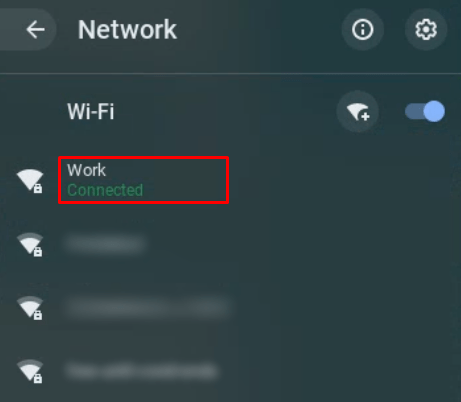
- اپنے نیٹ ورک سے دوبارہ منسلک ہونے کے لئے دوبارہ نیٹ ورک مینو کھولیں۔
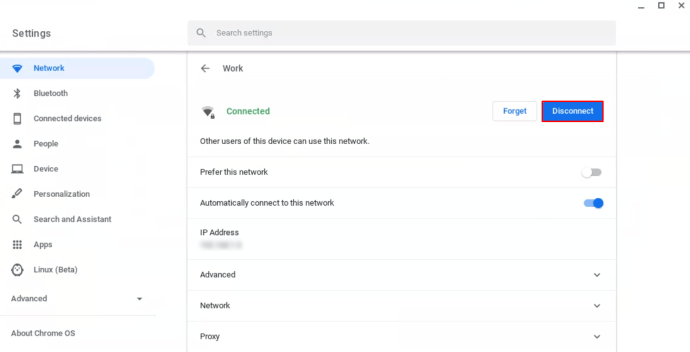
- اپنے آلے کے نچلے دائیں حصے پر موجود Wi-Fi نیٹ ورک کے آئیکون پر کلک کرنا۔
- اپنے نیٹ ورک کنکشن کو دوبارہ ترتیب دیں
پہلے ہی مذکورہ بالا دوسرے پلیٹ فارمز کو دیئے گئے حلوں کی طرح ، آپ Wi-Fi نیٹ ورک کو بھول کر پھر پاس ورڈ دوبارہ داخل کرکے پورے کنکشن کو دوبارہ ترتیب دے سکتے ہیں۔ یہ کرنے سے پہلے نیٹ ورک کا پاس ورڈ لکھنا یاد رکھیں۔- نیچے دائیں کونے میں موجود Wi-Fi نیٹ ورک کے آئیکون پر کلک کریں۔
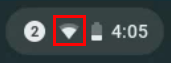
- ترتیبات کو کھولنے کے لئے پاپ اپ مینو میں گیئر آئیکون پر کلک کریں۔
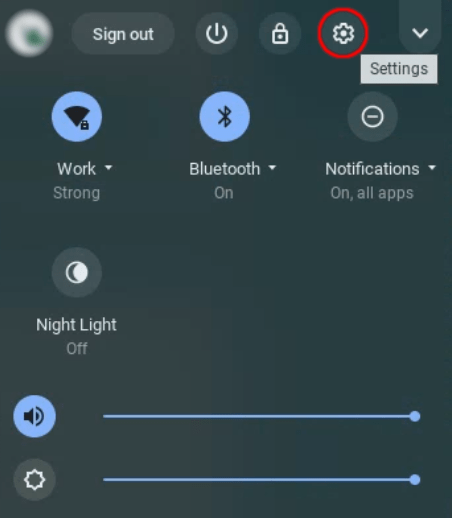
- اپنے موجودہ Wi-Fi نیٹ ورک کے نام پر کلک کریں۔
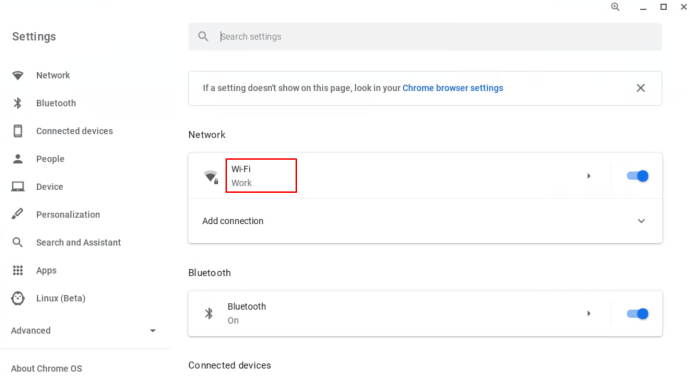
- فورجٹ پر کلک کریں۔
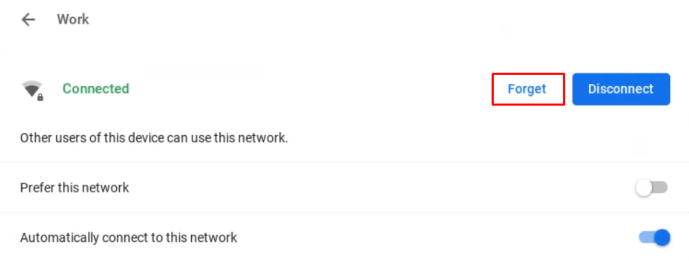
- نیٹ ورک ٹیب پر ایک بار پھر ، اپنے Chromebook کو اپنے Wi-Fi کا پتہ لگانے کا انتظار کریں ، پھر نام پر کلک کریں۔
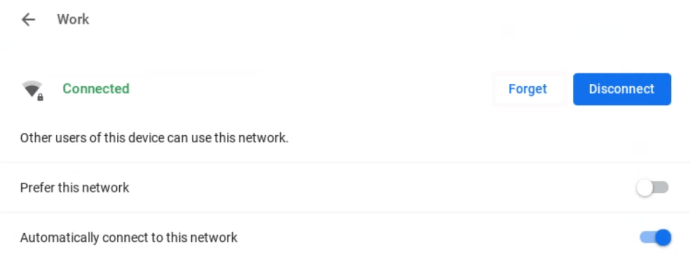
- کنیکٹ پر کلک کریں ، پھر پاس ورڈ درج کریں۔
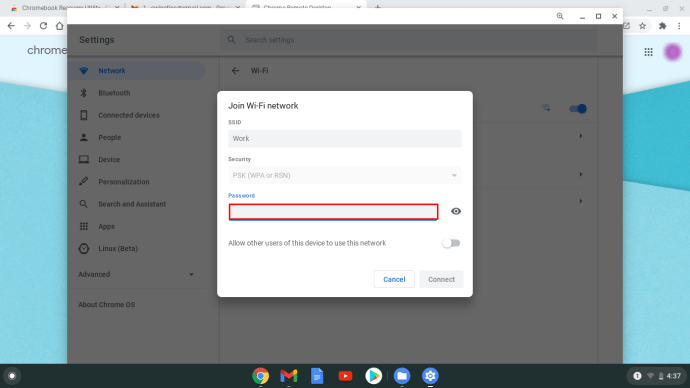
- اپنے نیٹ ورک کو کھولنے کی کوشش کریں تاکہ آپ نیٹ سے رابطہ قائم کرسکیں۔
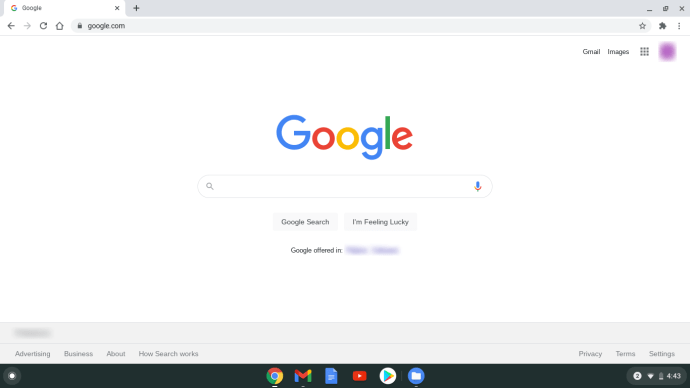
- نیچے دائیں کونے میں موجود Wi-Fi نیٹ ورک کے آئیکون پر کلک کریں۔
- ذیل میں تمام آلات حل کا حوالہ دیں
وائی فائی سے مربوط لیکن ایمیزون فائر اسٹک پر انٹرنیٹ کام نہیں کررہا ہے
اگر آپ کا ایمیزون فائر اسٹک آپ کے وائی فائی نیٹ ورک سے منسلک ہے ، لیکن انٹرنیٹ سے رابطہ نہیں کرسکتا ہے تو ، کم از کم زیادہ تر وقت ، یہ روٹر کا مسئلہ ہے۔ خود ایمیزون فائر اسٹک پر ایک ہارڈ ویئر کی پریشانی کا مطلب ہے کہ وہ پہلے جگہ پر وائی فائی نیٹ ورک سے رابطہ قائم کرنے کے قابل نہیں ہوگا۔ ذیل میں دیئے گئے تمام ڈیوائسز کے لئے دستیاب حلوں کا حوالہ دے کر اپنے روٹر کو چیک کریں۔
Wi-Fi سے منسلک ہے لیکن انٹرنیٹ Roku آلہ پر کام نہیں کررہا ہے
ایمیزون فائر اسٹک کی طرح ، اگر آپ کا روکو ڈیوائس آسانی سے آپ کے وائی فائی نیٹ ورک سے منسلک ہو رہا ہے لیکن پھر بھی انٹرنیٹ کنیکشن حاصل نہیں کرسکتا ہے ، تو پھر یہ ممکن ہے کہ روٹر کا مسئلہ ہو۔ ذیل میں تمام آلات کے لئے دیئے گئے طریقوں سے رجوع کریں۔
Wi-Fi سے مربوط لیکن PS4 پر انٹرنیٹ کام نہیں کررہا ہے
اگر آپ کا PS4 آپ کے نیٹ ورک کا واحد ڈیوائس ہے جو انٹرنیٹ سے نہیں جڑ رہا ہے ، تو یہ آپ کے کنسول کی طرف سے سافٹ ویئر میں غلطی ہوسکتی ہے۔ آپ اپنے PS4 کو نیٹ ورک سے دوبارہ مربوط کرنے کی کوشش کر سکتے ہیں۔
- PS4 ہوم اسکرین پر رہتے ہوئے ، آئیکن مینو کو کھولنے کے لئے اسکرول کریں۔
- ترتیبات منتخب کریں۔
- مینو سے ، نیچے اسکرول کریں جب تک کہ آپ کو نیٹ ورک نظر نہیں آتا ہے ، پھر اس کا انتخاب کریں۔
- انٹرنیٹ کنیکشن سیٹ اپ منتخب کریں۔
- مینو میں سے ، Wi-Fi استعمال کریں کا انتخاب کریں۔
- آسان کا انتخاب کریں.
- فہرست میں سے ، اپنے نیٹ ورک کا نام تلاش کریں اور پھر اس کا انتخاب کریں۔
- اپنا Wi-Fi پاس ورڈ دوبارہ درج کریں پھر اپنے PS4 کے دوبارہ رابطہ ہونے کا انتظار کریں۔
- آن لائن جانے کی کوشش کریں کہ آیا مسئلہ حل ہوگیا ہے۔
اگر آپ کے PS4 کے علاوہ دیگر آلات کو مربوط ہونے میں دشواری ہو رہی ہے ، تو یہ روٹر کی پریشانی ہے۔ ذیل میں اشارے کے مطابق تمام آلات کیلئے دستیاب حل کا حوالہ دیں۔
Wi-Fi سے مربوط لیکن Xbox ون پر انٹرنیٹ کام نہیں کررہا ہے
اگر انٹرنیٹ سے رابطہ نہ کرسکنے والا واحد آلہ آپ کا ایکس بکس ون ہے ، تو آپ کے کنسول کے نیٹ ورک سافٹ ویئر میں کسی خرابی کا سامنا ہوسکتا ہے۔ آپ مسئلے کو اس کے ذریعہ حل کر سکتے ہیں:
گوگل پر اپنا ڈیفالٹ اکاؤنٹ کیسے تبدیل کریں
- اپنے ایکس بکس کنٹرولر پر ، مینو کو کھولنے کے لئے ایکس بکس بٹن دبائیں۔
- دائیں بٹن کو دبائیں جب تک کہ آپ سسٹم میں نہ آجائیں۔
- ترتیبات منتخب کریں۔
- بائیں طرف والے مینو میں ، نیٹ ورک کا انتخاب کریں۔
- فہرست سے اپنے وائی فائی نیٹ ورک کا نام تلاش کریں ، پھر اسے منتخب کریں۔
- جب آپ کو اشارہ کیا جائے تو اپنے نیٹ ورک کا پاس ورڈ ان پٹ درج کریں۔
- آن لائن رابطہ کرنے کی کوشش کریں تاکہ دوبارہ رابطہ قائم ہوا یا نہیں۔
اگر آپ کا ایکس بکس واحد ڈیوائس نہیں ہے جو آپس میں جڑ نہیں رہا ہے ، تو پھر یہ شاید ایک روٹر کا مسئلہ ہے۔ دشواری سے نمٹنے کے لئے کوئی راستہ تلاش کرنے کے لئے ذیل میں تمام آلات حل دیکھیں۔
تمام آلات کے لئے دستیاب حل
اگر آپ کا آلہ آپ کے وائی فائی سے منسلک ہے لیکن انٹرنیٹ سے نہیں جڑ رہا ہے ، تو یہاں کچھ وجوہات ہیں ، ان حلوں کے ساتھ جو تمام آلات پر لاگو ہیں۔
اپنا راؤٹر کنکشن چیک کریں
اگر آپ کے وائی فائی نیٹ ورک سے جڑے ہوئے تمام آلات میں مسئلہ ہو رہا ہے تو ، اس کے بعد راؤٹر میں پریشانی کا ایک اچھا موقع موجود ہے۔ صرف اس وجہ سے کہ آپ کا آلہ آپ کے روٹر سے جڑ رہا ہے اس کا مطلب یہ نہیں ہے کہ روٹر خود انٹرنیٹ سے منسلک ہورہا ہے۔
آپ اپنے روٹر کو دوبارہ شروع کرنے یا اپنے راؤٹر کو دوبارہ آن کرنے سے پہلے ایک سے دو منٹ تک ان پلگ ان کرکے ان مسائل کو دور کرنے کی کوشش کر سکتے ہیں۔ پہلا طریقہ آپ کے کنکشن کو دوبارہ ترتیب دیتا ہے جب مسئلہ صرف ایک خرابی ہے ، دوسرا پورے نظام کو دوبارہ ترتیب دینے کے لئے پاور سائیکل کو دوبارہ شروع کرتا ہے۔
تنازعہ میں گانا کیسے بجائیں
اپنے انٹرنیٹ مہیا کرنے والے کے ساتھ جانچ کر رہا ہے
اگر آپ کے روٹر کو دوبارہ شروع کرنا کام نہیں کررہا ہے تو ، پھر مسئلہ آپ کے انٹرنیٹ فراہم کنندہ کے ساتھ ہوسکتا ہے۔ اگر آپ اپنے فراہم کنندہ سے رابطہ کی معلومات جانتے ہیں تو ، یہ معلوم کرنا اچھا ہے کہ آیا آپ کے علاقے میں کوئی آوٹ ہے یا نہیں۔ اگر انٹرنیٹ کا نقصان صرف آپ کے گھر والوں تک ہی محدود نہیں ہے تو پھر اس کی وجہ سرور کی غلطیاں یا ٹوٹی ہوئی کیبلز ہوسکتی ہیں۔ عام طور پر ان کی اطلاع ملتے ہی ان دشواریوں کا خیال رکھا جاتا ہے ، لہذا اپنے فراہم کنندہ کو بتانا بہرحال ایک اچھا خیال ہے۔
مایوسی سے بچنا
جب آپ کا آلہ خود وائی فائی نیٹ ورک سے واضح طور پر منسلک ہوتا ہے تو انٹرنیٹ سے متصل نہ ہونا انتہائی پریشان کن مسئلہ ہوسکتا ہے۔ جب ایسے حالات پیدا ہوتے ہیں تو اس سے نمٹنے کے ل how جاننے سے آپ کو سر درد اور مایوسی سے بچایا جاسکتا ہے۔
کیا آپ کو ’وائی فائی سے منسلک لیکن انٹرنیٹ کام نہیں کررہے ہیں‘ کی خرابی کو ٹھیک کرنے کے دوسرے طریقوں کے بارے میں جانتے ہیں جن کا ذکر یہاں نہیں کیا گیا ہے؟ ذیل میں تبصرے کے سیکشن میں اپنے خیالات شیئر کریں۔